Arreglar La pantalla no es compatible con Windows 10 Error de actualización
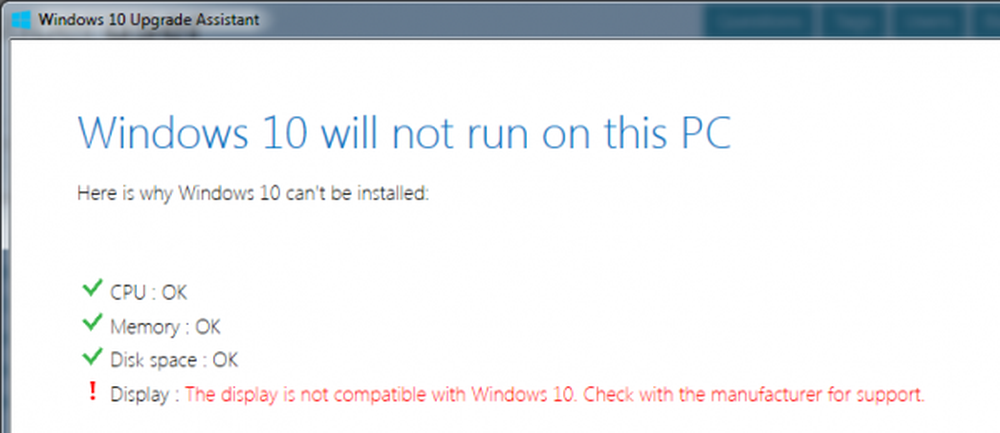
La actualización a Windows 10 desde Windows 7 o Windows 8 o incluso la actualización a una versión más nueva de Windows 10 desde una versión anterior de la misma no es tan simple. No importa si está utilizando el Asistente de actualización de Windows 10 o el ISO de Windows 10, la configuración inicialmente verifica todos los controladores y otras utilidades de software instaladas en la computadora y verifica y bloquea o actualiza bloques con respecto a cualquiera de esos controladores o cualquiera esas utilidades de software. Uno de estos errores es La pantalla no es compatible con Windows 10. Esto gira en torno a la compatibilidad del controlador de gráficos instalado en la computadora. Hoy vamos a ver cómo solucionar este conflicto..

La pantalla no es compatible con Windows 10
Algunos de los otros errores que tienen la misma solución son los siguientes:
- Estos dispositivos no son totalmente compatibles con Windows 10.
- La pantalla no es compatible con Windows 10. Consulte con el fabricante para obtener soporte.
- El fabricante de la pantalla no ha hecho que su pantalla sea compatible con Windows 10. Consulte con el fabricante para obtener ayuda.
Estaremos cubriendo la siguiente solución (es),
- Comprobación de controladores incompatibles.
- Obtener los controladores de gráficos más recientes del sitio web del fabricante.
- Instalación de los últimos controladores de gráficos en el modo de compatibilidad.
1] Comprobación de controladores incompatibles
Desde el menú de WinX, abra Administrador de dispositivos. Expandir la lista que dice Adaptadores de pantalla.
Haga clic con el botón derecho en la lista de su tarjeta gráfica NVIDIA y seleccione Habilitar. Ahora, haga clic derecho sobre él de nuevo y haga clic en Actualizar el software del controlador ...
Se abrirá una nueva ventana. En eso, haga clic en Buscar automáticamente el software del controlador actualizado.

Si Windows ahora detecta su tarjeta gráfica y el controlador más reciente para ella, ¡excelente! Si no, pasar al siguiente paso..
Haz clic derecho en él nuevamente y haz clic en Actualizar el software del controlador ...
Luego, haga clic en Buscar mi computadora para el software del controlador. Después de eso, haga clic en Permítame elegir de una lista de controladores de dispositivo en mi computadora.
Finalmente, seleccione un controlador compatible para su computadora llamado como Tarjeta gráfica NVIDIA y seguir adelante.Deje que todo el proceso finalice y luego reinicie su PC para que los cambios surtan efecto.
Esto te ayudará a actualizar tu controlador de gráficos.
2] Obteniendo los últimos controladores de gráficos del sitio web del fabricante
En primer lugar, debe estar seguro de quién es el fabricante de la GPU o la Unidad de procesamiento de gráficos en su computadora. El fabricante será uno de NVIDIA, AMD o Intel.
- Si tienes una unidad de procesamiento gráfico hecha por NVIDIA, Obtenga la última versión del controlador para su computadora aquí.
- En caso de que su computadora tenga una Unidad de Procesamiento de Gráficos hecha por AMD, Obtenga la última versión del controlador para su computadora aquí.
- Finalmente, si la unidad de procesamiento de gráficos en su computadora está hecha por Intel, Obtenga la última versión del controlador para su computadora aquí.
3] Instalación del último controlador de gráficos en modo de compatibilidad
En caso de que los controladores que acaba de descargar no se instalen en su computadora, debe instalarlos usando el Modo de compatibilidad. Este truco solo establece la configuración del sistema operativo para la configuración particular como una versión anterior de Windows.
En caso de que la configuración se realice para una versión anterior de Windows 10, se habilita para instalarse en esta versión más reciente de Windows..

Para esto, solo necesita hacer clic derecho en el archivo de configuración y hacer clic en Solucionar problemas de compatibilidad. Se lanzará el solucionador de problemas de compatibilidad de programas..
Simplemente siga el solucionador de problemas en pantalla y pruebe los programas en las combinaciones para diferentes modos de compatibilidad.
Después de seguir cualquiera de estos tres pasos individualmente, intente actualizar a su computadora y ver si funciona.



